Vamos a explicarte cómo importar tus conversaciones de WhatsApp en Telegram, una nueva opción con la que puedes enviar a un chat de Telegram una copia de toda una conversación de WhatsApp, aunque tengas dos cuentas de WhatsApp. Esto lo puedes hacer para mandarle a cualquier persona o grupo de Telegram una conversación entera de WhatsApp, sea de quien sea.
Se trata de una función disponible en la versión 7.4 de Telegram, que ya está disponible en la App Store de iOS. En Android todavía no ha llegado a Google Play, pero es previsible que lo haga en las próximas horas. Mientras, puedes instalar un APK con esta versión, descargándolo directamente desde esta web.
Conversaciones de WhatsApp a Telegram en Android
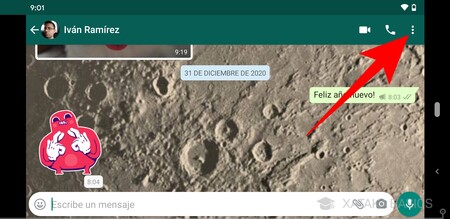
Una vez tienes Telegram actualizado a la versión 7.4, la manera de proceder es la siguiente. Primero tienes que entrar en la conversación de WhatsApp que quieras exportar. En ella, pulsa en el botón ⋮ de tres puntos que tienes arriba a la derecha para desplegar el menú de opciones.
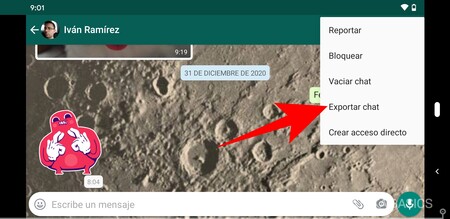
Se te abrirá un menú con algunas opciones relacionadas con esa conversación. En este menú, primero tienes que pulsar en Más, lo que hará que se te muestren otras opciones extra. En las opciones de Más, ahora tienes que pulsar en la opción de Exportar chat, que sirve para enviar una copia de toda la conversación.
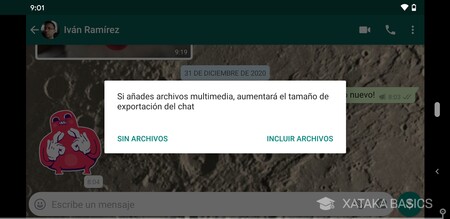
Ahora te aparecerá otra ventana en la que se te pregunta si quieres incluir los archivos multimedia. Si los incluyes, todas las fotos, vídeos o audios que hayáis convertido en la conversación también se enviarán a Telegram, aunque esto hará que el archivo que envías pueda tener un peso mayor. Cuidado con tu tarifa de datos.
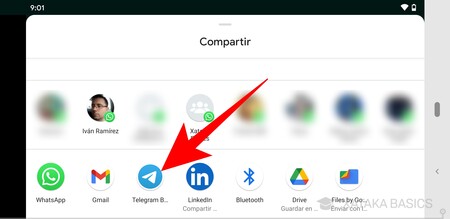
Una vez hayas elegido si quieres o no quieres enviar el chat junto a los archivos, se abrirá el menú de compartir de Android. Aquí debes elegir Telegram para enviar a esta app la conversación. Deberías tenerla en la segunda fila, la de apps individuales.
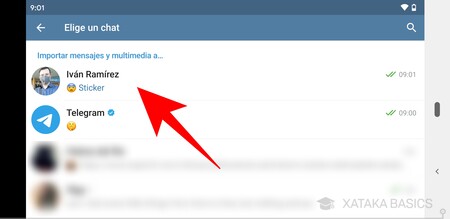
Cuando elijas Telegram, se abrirá la aplicación mostrándote tus conversaciones. Aquí, elige el chat en el que quieres importar la conversación de WhatsApp, para enviarlo todo, tanto el texto como los archivos.
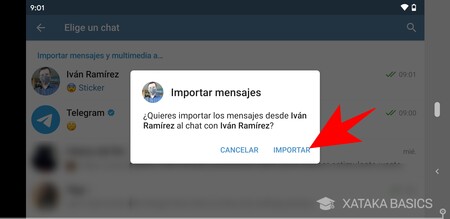
Una vez elegida la conversación de Telegram a la que quieres importar el chat de WhatsApp, te aparecerá una ventana pidiéndote confirmar que quieres hacer eso. En esta ventana, pulsa en el botón de Importar para proceder a enviar la conversación de WhatsApp.
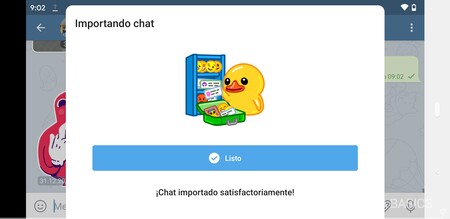
Y ya está, WhatsApp le enviará el chat a Telegram, y tras su última actualización Telegram será capaz de entender el formato del archivo importado y mostrarte la conversación como si la hubieras escrito allí, solo que marcando que son textos importados. Cuando termine, también te aparecerá un mensaje diciéndote que está hecho. Si no se te ve bien el texto, es porque no tienes Telegram actualizado a la versión necesaria, tal y como te decimos al principio.
No creo que haga falta decirlo, pero hace falta tener una cuenta de WhatsApp activada a la que poder enviar la conversación.
Conversaciones de WhatsApp a Telegram en iOS
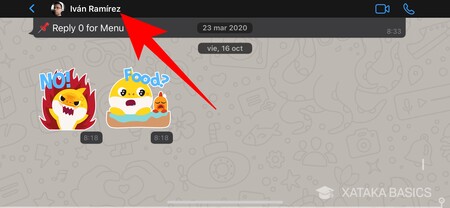
Una vez tienes Telegram actualizado a la versión 7.4, la manera de proceder en iOS es la siguiente. Primero tienes que entrar en la conversación de WhatsApp que quieras exportar. En ella, pulsa en el nombre de la persona con la que hablas o el grupo en el que estás.
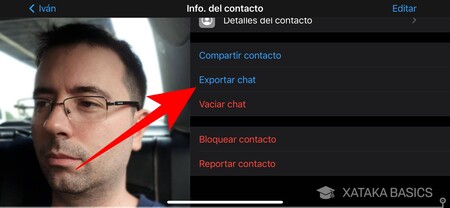
Irás a la pantalla en la que se te mostrarán los datos de la conversación en la que estás, y también verás algunas opciones relacionadas con ella. Ahora, pulsa en la opción de Exportar chat que te aparecerá casi abajo del todo en la lista de opciones.
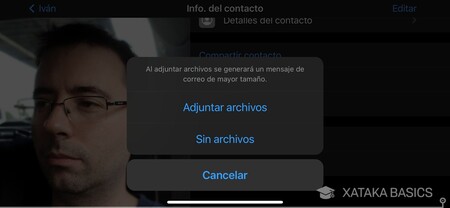
Ahora te aparecerá otra ventana en la que se te pregunta si quieres incluir los archivos multimedia. Si los incluyes, todas las fotos, vídeos o audios que hayáis convertido en la conversación también se enviarán a Telegram, aunque esto hará que el archivo que envías pueda tener un peso mayor. Cuidado con tu tarifa de datos.

Una vez hayas elegido si quieres o no quieres enviar el chat junto a los archivos, se abrirá el menú de compartir de iOS. Aquí debes elegir Telegram para enviar a esta app la conversación. Deberías tenerla en la primera fila, donde se muestran las apps instaladas donde puedes exportar contenido.
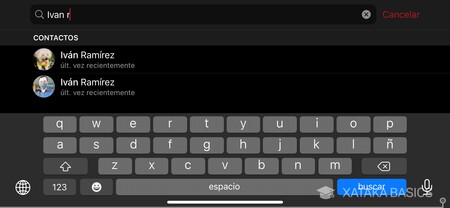
Cuando elijas Telegram, se abrirá la aplicación mostrándote tu lista de contactos. En ella, tienes que pulsar el contacto de Telegram al que quieras enviar la conversación de WhatsApp. Puedes elegirlo en la lista o usar el buscador para encontrarlo.
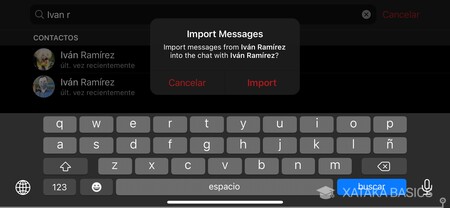
Una vez elegida la conversación de Telegram a la que quieres importar el chat de WhatsApp, te aparecerá una ventana pidiéndote confirmar que quieres hacer eso. En esta ventana, pulsa en el botón de Importar para proceder a enviar la conversación de WhatsApp.
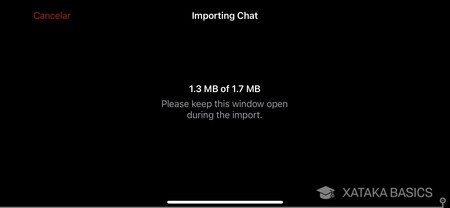
Y ya está, WhatsApp le enviará el chat a Telegram, y tras su última actualización Telegram será capaz de entender el formato del archivo importado y mostrarte la conversación como si la hubieras escrito allí, solo que marcando que son textos importados. Cuando termine, también te aparecerá un mensaje diciéndote que está hecho. Si no se te ve bien el texto, es porque no tienes Telegram actualizado a la versión necesaria, tal y como te decimos al principio.


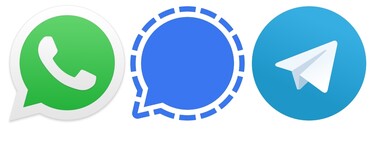




Entrar y enviar un comentario